iPhone-ul tău este blocat în modul de recuperare. În funcție de versiunea dvs. de iOS, este posibil să vedeți un ecran negru cu simbolul iTunes sau pictograma computerului. S-ar putea să vedeți chiar și o siglă Apple. Oricum, nu vă puteți folosi iPhone-ul din nou până nu îl remediați.
În acest articol, am detaliat cei patru pași pe care îi puteți face pentru a vă repara iPhone-ul atunci când acesta rămâne blocat în modul Recuperare. Acești pași sunt exact aceiași și pentru dispozitivele iPad și iPod touch.
Cuprins
- Legate de:
-
Ce este modul de recuperare?
- Modul Recuperare îmi șterge datele?
-
Pasul 1. Forțați repornirea pentru a ieși din modul Recuperare
- Cum să forțați repornirea unui iPhone 8, iPhone X, iPhone 11 sau mai târziu:
- Cum să forțați repornirea unui iPhone 7:
- Cum să forțați repornirea unui iPhone 6S sau mai devreme:
-
Pasul 2. Restaurați-vă iPhone-ul folosind un computer
- Cum să vă restaurați iPhone-ul folosind un computer:
- Cum să remediați descărcările iOS corupte
- Pasul 3. Pune iPhone-ul în modul DFU pentru a-l restaura
- Cum să puneți un iPhone 8, iPhone X, iPhone 11 sau mai târziu în modul DFU:
- Cum să forțați repornirea unui iPhone 7:
- Cum să forțați repornirea unui iPhone 6S sau mai devreme:
- Pasul 4. Programați o reparație fizică pentru iPhone
-
Un logo Apple înseamnă că iPhone-ul tău este blocat într-o buclă de pornire
- Postări asemănatoare:
Legate de:
- iOS: Totul despre DFU și modul de recuperare
- Utilizați modul de recuperare pentru a vă repara iPhone-ul, iPad-ul sau iPod-ul touch
- Cum să restabiliți cu succes un iPad la setările din fabrică—Un ghid complet
Ce este modul de recuperare?
Mod de recuperare este o stare specială în care intră iPhone-ul dvs. ori de câte ori există o problemă cu sistemul de operare. Nu vă puteți folosi deloc iPhone-ul când este în modul Recuperare. De obicei, singura modalitate de a o remedia este reinstalarea iOS.
Cel mai frecvent motiv pentru care un iPhone rămâne blocat în modul Recuperare este că a apărut o problemă în timpul unei actualizări de software. Aceste probleme variază de la o pierdere de putere la fișierele de actualizare corupte.
Oricare ar fi cauza, rezultatul este același. iPhone-ul dvs. arată un ecran negru cu o pictogramă sau o siglă pe el care vă solicită să vă conectați la un computer.

Modul Recuperare îmi șterge datele?
Modul de recuperare nu șterge datele de pe iPhone, dar de obicei trebuie să ștergeți iPhone-ul pentru a-l remedia. Aceasta înseamnă că veți pierde orice conținut și date de pe iPhone pentru care nu ați făcut copii de rezervă.
Dacă nu puteți risca această pierdere de date, duceți-vă iPhone-ul la un specialist în recuperare de date pentru a vedea dacă poate recupera ceva fără a șterge dispozitivul.
Alternativ, încercați primul pas de mai jos, care nu ar trebui să riscă nicio pierdere de date; dacă cineva vă pune iPhone-ul în mod intenționat în modul de recuperare, ar trebui să revină la normal după ce îl reporniți. Asta înseamnă că nu vei pierde nicio dată.
Asigurați-vă că în mod regulat face backup pentru iPhone în viitor, deci nu trebuie să vă faceți griji cu privire la pierderea datelor dacă se blochează din nou în modul Recuperare.

Pasul 1. Forțați repornirea pentru a ieși din modul Recuperare
Este posibil să puteți ieși din modul Recuperare repornind iPhone-ul. Desigur, nu vă puteți reporni iPhone-ul în mod obișnuit, deoarece nu apare nimic pe ecran. Cu toate acestea, îl puteți forța să repornească.
Deconectați mai întâi toate cablurile de la iPhone, altfel îl veți pune înapoi în modul Recuperare. Apoi urmați pașii de mai jos pentru a forța repornirea iPhone-ului.
Cum să forțați repornirea unui iPhone 8, iPhone X, iPhone 11 sau mai târziu:
- Apăsați și eliberați Creșterea volumului, urmat de Volum scăzut buton.
- Apoi apăsați și mențineți apăsat Putere butonul până când iPhone-ul dvs. repornește.
Cum să forțați repornirea unui iPhone 7:
- Apăsați și mențineți apăsat Putere butonul cu Volum scăzut buton.
- Continuați să apăsați ambele butoane până când iPhone-ul dvs. repornește.
Cum să forțați repornirea unui iPhone 6S sau mai devreme:
- Apăsați și mențineți apăsat Putere butonul cu Acasă buton.
- Continuați să apăsați ambele butoane până când iPhone-ul dvs. repornește.

Pasul 2. Restaurați-vă iPhone-ul folosind un computer
Când iPhone-ul dvs. este blocat în modul Recuperare, simbolul iTunes sau computer de pe ecran vă solicită restaurați-l cu un computer. Aceasta implică conectarea acestuia la iTunes sau Finder și descărcarea celei mai recente versiuni de iOS.
Restaurarea iPhone-ului este probabil să rezolve problemele software. Dar, de asemenea, șterge tot conținutul și datele de pe dispozitiv. Dacă aveți o copie de rezervă, o puteți restaura ulterior.
Cum să vă restaurați iPhone-ul folosind un computer:
- Conectați-vă iPhone-ul la un computer folosind cablul cu care a venit.
- Pe macOS Catalina sau mai târziu: Deschis Finder și selectați iPhone-ul din bara laterală.
- Pe Windows sau versiuni anterioare de macOS: Deschis iTunes și selectați pictograma iPhone din colțul din stânga sus.
- Faceți clic pe opțiunea pentru Restaurare iPhone, apoi confirmați că doriți Restaurare și actualizare iPhone-ul tău.
- Acest lucru șterge tot conținutul și datele de pe dispozitiv.
- Țineți-vă iPhone-ul conectat în timp ce computerul descarcă și instalează cea mai recentă versiune de iOS. Acest lucru durează de obicei cel puțin 30 de minute, dar depinde de viteza dvs. de internet.
- Când este finalizat, iPhone-ul dvs. ar trebui să repornească pe ecranul Hello. Urmați instrucțiunile de configurare pentru a vă recupera backupul.

Cum să remediați descărcările iOS corupte
Este posibil ca iPhone-ul să fi rămas blocat în modul Recuperare, deoarece fișierele de actualizare iOS de pe computer sunt corupte. Dacă acesta este cazul, utilizarea aceluiași computer pentru a vă restaura iPhone-ul nu va rezolva problema.
Acest lucru se datorează faptului că computerul dvs. folosește aceleași fișiere software corupte pentru a reinstala iOS. Pentru a o remedia, trebuie să ștergeți software-ul iOS descărcat de pe computer, forțându-l să descarce o nouă copie de la Apple.
Pe un Mac: Deschis Finder, apoi țineți apăsat Opțiune tasta și selectați Accesați > Bibliotecă din bara de meniu. Navigheaza catre iTunes > Actualizări software iPhone și ștergeți fișierele de actualizare.
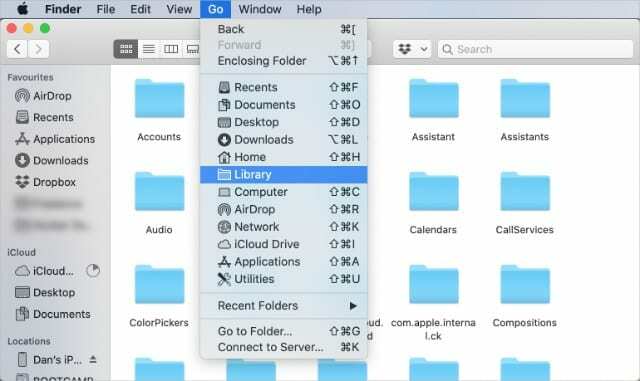
Pe un PC: Deschis Explorator de fișiere și activați Fișiere ascunse. Apoi navigați la Utilizatori > [Numele dvs.] > AppData > Roaming > Computer Apple > iTunes și ștergeți fișierele de actualizare.
După ștergerea fișierelor corupte, repetați instrucțiunile de mai sus pentru a vă restaura iPhone-ul. Acest lucru ar trebui să determine computerul să descarce noi fișiere iOS de la Apple, care nu ar trebui să fie corupte.
Pasul 3. Pune iPhone-ul în modul DFU pentru a-l restaura
Dacă restaurarea sistemului de operare pe iPhone nu a funcționat, este posibil să existe o problemă cu firmware-ul. Puteți reinstala firmware-ul pe iPhone punându-l în modul DFU și restabilindu-l cu un computer.
Modul DFU se comportă ca modul Recuperare, făcându-vă iPhone-ul să nu mai răspundă, cu excepția faptului că nu afișează absolut nimic pe ecran. Urmați pașii de mai jos pentru a vă pune iPhone-ul în modul DFU.
Știți că iPhone-ul dvs. este în modul DFU când ecranul este complet gol, dar computerul îl recunoaște ca dispozitiv în modul Recuperare. Nu vă faceți griji dacă trebuie să repetați pașii de câteva ori înainte de a remedia.

Cum să puneți un iPhone 8, iPhone X, iPhone 11 sau mai târziu în modul DFU:
- Conectați-vă iPhone-ul la un computer folosind cablul cu care a venit și deschideți iTunes sau Finder.
- Apăsați și eliberați Creșterea volumului, urmat de Volum scăzut buton.
- Apoi apăsați și mențineți apăsat Putere buton.
- De îndată ce ecranul devine negru, țineți apăsat butonul Volum scăzut butonul în timp ce păstrați butonul Putere butonul ținut apăsat.
- Continuați apăsat ambele butoane pentru 5 secunde, apoi eliberați Putere butonul și mențineți apăsat butonul Volum scăzut buton.
- iPhone-ul dvs. este în modul DFU dacă apare pe computer, dar ecranul iPhone rămâne gol. Dacă apare ceva pe ecran, reveniți la pasul unu.
- Așteptați ca computerul să descarce software-ul relevant, apoi urmați instrucțiunile pentru a vă restaura iPhone-ul.
Cum să forțați repornirea unui iPhone 7:
- Conectați-vă iPhone-ul la un computer folosind cablul cu care a venit și deschideți iTunes sau Finder.
- Apăsați și mențineți apăsat Putere butonul cu Volum scăzut buton.
- Continuați apăsat ambele butoane pentru 8 secunde, apoi eliberați Putere buton dar continuați apăsat butonul Volum scăzut buton.
- iPhone-ul dvs. este în modul DFU dacă apare pe computer, dar ecranul iPhone rămâne gol. Dacă apare ceva pe ecran, reveniți la pasul unu.
- Așteptați ca computerul să descarce software-ul relevant, apoi urmați instrucțiunile pentru a vă restaura iPhone-ul.
Cum să forțați repornirea unui iPhone 6S sau mai devreme:
- Conectați-vă iPhone-ul la un computer folosind cablul cu care a venit și deschideți iTunes sau Finder.
- Apăsați și mențineți apăsat Putere butonul cu Acasă buton.
- Continuați apăsat ambele butoane pentru 8 secunde, apoi eliberați Putere buton dar continuați apăsat butonul Acasă buton.
- iPhone-ul dvs. este în modul DFU dacă apare pe computer, dar ecranul iPhone rămâne gol. Dacă apare ceva pe ecran, reveniți la pasul unu.
- Așteptați ca computerul să descarce software-ul relevant, apoi urmați instrucțiunile pentru a vă restaura iPhone-ul.
Pasul 4. Programați o reparație fizică pentru iPhone

Dacă iPhone-ul dvs. este încă blocat în modul Recuperare după restaurarea firmware-ului și a software-ului, trebuie să existe o problemă hardware cu dispozitivul. Aceasta înseamnă că trebuie să vorbiți cu asistența Apple despre o reparație fizică.
Chiar dacă iPhone-ul tău a funcționat înainte de a încerca o actualizare de software, procesul de actualizare a iOS ar fi putut alerta iPhone-ul cu privire la hardware-ul deteriorat, motiv pentru care a rămas blocat în modul Recuperare.
Vorbiți cu asistența Apple direct pentru a programa un chat de asistență sau o întâlnire la Genius Bar. Simțiți-vă liber să le îndreptați către acest articol pentru a le arăta soluțiile pe care le-ați încercat deja.
Un logo Apple înseamnă că iPhone-ul tău este blocat într-o buclă de pornire
Dacă nu puteți trece de sigla Apple de pe ecranul iPhone, înseamnă că dispozitivul este probabil blocat într-o buclă de pornire, mai degrabă decât în modul Recuperare.
Majoritatea pașilor de depanare pentru aceste probleme sunt aceiași. Dar ar trebui să aruncați o privire la dedicatul nostru Ghid de depanare a buclei de pornire pentru a verifica că nu există alte soluții pe care le puteți încerca.

Dan scrie tutoriale și ghiduri de depanare pentru a ajuta oamenii să profite la maximum de tehnologia lor. Înainte de a deveni scriitor, a obținut o licență în tehnologie a sunetului, a supravegheat reparațiile la un magazin Apple și chiar a predat limba engleză în China.